La barre de défilement est manquante dans Excel ; comment la récupérer ?
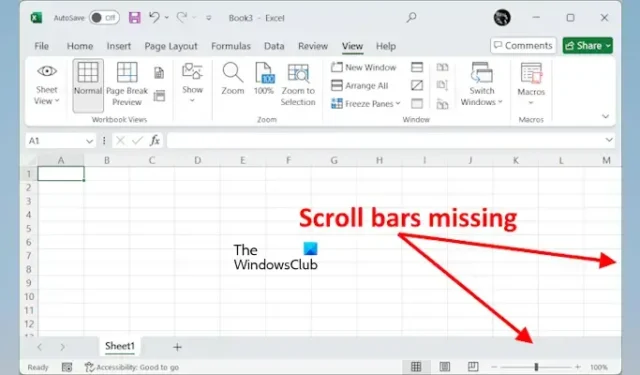
Une barre de défilement est un élément important dans Microsoft Excel. Les feuilles Excel ont deux types de défilement, le défilement vertical et le défilement horizontal. Pour le défilement vertical, vous pouvez utiliser soit la molette de défilement de votre souris, soit la barre de défilement verticale. Cependant, pour le défilement horizontal, vous devez utiliser uniquement la barre de défilement. Que faire si la barre de défilement est manquante dans Microsoft Excel ? Comment faire défiler horizontalement dans un tel cas ? Dans cet article, je vais vous montrer quelques méthodes pour restaurer la barre de défilement manquante dans Microsoft Excel.
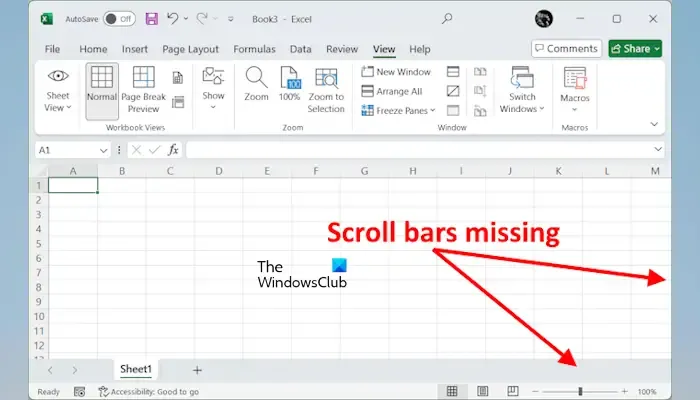
Correction de la barre de défilement manquante dans Excel
Plusieurs raisons peuvent expliquer l’absence de la barre de défilement dans Microsoft Excel, notamment des paramètres Excel incorrects. Voici quelques suggestions qui vous aideront à restaurer la barre de défilement manquante dans Microsoft Excel :
- Activer la barre de défilement dans les paramètres de Microsoft Excel
- Vérifiez si la barre de défilement est minimisée
- Bureau de réparation
J’ai expliqué toutes ces solutions en détail ci-dessous. Avant de continuer, je vous suggère de redimensionner la fenêtre Excel et de voir ce qui se passe.
Comment récupérer la barre de défilement Excel
1] Activer la barre de défilement dans les paramètres de Microsoft Excel
La cause la plus fréquente de l’absence de barre de défilement est qu’elle est masquée ou désactivée. Vérifiez cela dans les paramètres Excel. Les instructions suivantes vous guideront à ce sujet :
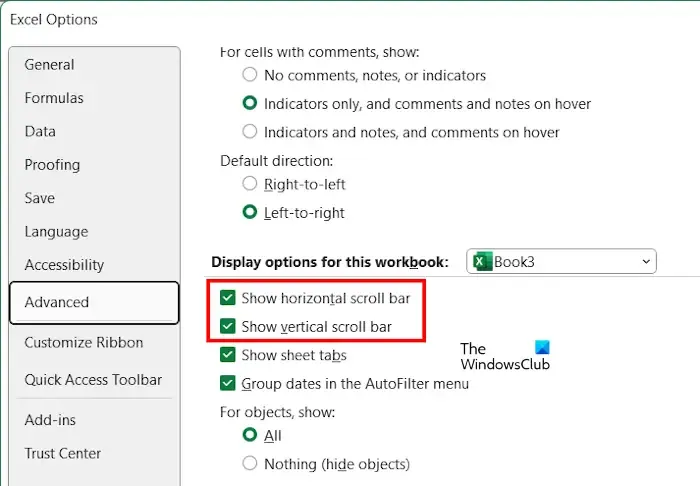
- Ouvrez Microsoft Excel.
- Ouvrez le document de feuille de calcul dans lequel la barre de défilement est manquante.
- Allez dans Fichier > Options .
- Sélectionnez la catégorie Avancé sur le côté gauche.
- Faites défiler le volet de droite jusqu’à ce que vous voyiez la section Options d’affichage pour ce classeur .
- Assurez-vous que les deux cases à cocher suivantes sont sélectionnées :
- Afficher la barre de défilement horizontale
- Afficher la barre de défilement verticale
Si les deux options mentionnées ci-dessus ne sont pas sélectionnées, sélectionnez-les et cliquez sur OK pour enregistrer les modifications.
2] Vérifiez si la barre de défilement est minimisée
Il est également possible que quelqu’un d’autre ait minimisé la barre de défilement horizontale dans Excel. Cela peut se produire si vous partagez un ordinateur. Cependant, vous pouvez également réduire la barre de défilement par erreur.
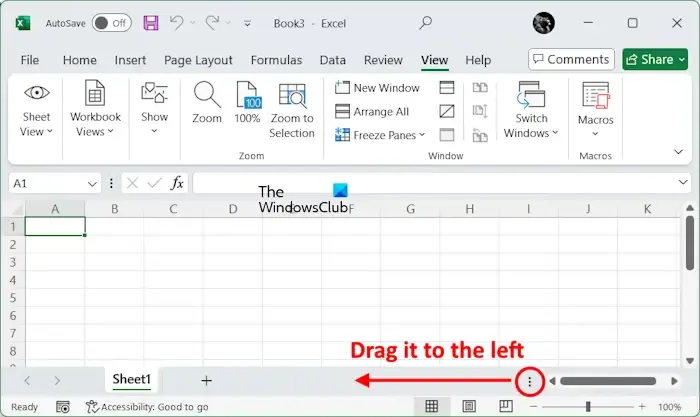
Ouvrez le document de feuille de calcul Excel dans lequel la barre de défilement est manquante. Si la barre de défilement horizontale est manquante bien qu’elle soit activée dans les paramètres Excel, vous verrez trois points verticaux en bas à droite. Passez le curseur de votre souris sur ces points.
Lorsque vous passez le curseur de votre souris sur ces trois points, votre curseur se transforme en une icône en forme de flèche à double face. Maintenant, appuyez et maintenez le clic gauche de la souris et faites-le glisser vers la gauche. La barre de défilement horizontale apparaît ensuite.
3] Bureau de réparation
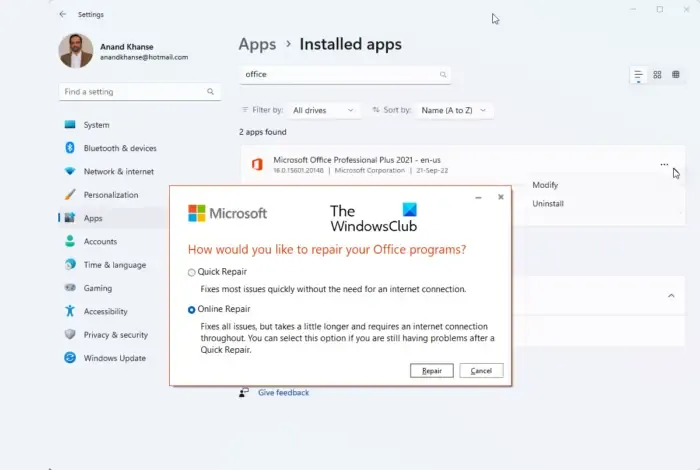
Les deux correctifs ci-dessus devraient résoudre le problème de l’absence de barre de défilement dans Excel. Cependant, si le problème persiste, je vous suggère de réparer Microsoft Office. La réparation d’Office corrige les problèmes causés par des fichiers Office corrompus.
Voilà, j’espère que cela vous aidera.
Pourquoi ma barre de défilement ne fonctionne-t-elle pas dans Excel ?
Le verrouillage du défilement peut être activé si la barre de défilement ne fonctionne pas dans Excel. Si votre clavier ne dispose pas d’indicateur pour la touche Verrouillage du défilement, vous pouvez appuyer dessus une fois, puis vérifier si le défilement fonctionne dans Excel. Une autre raison à ce problème est le blocage des volets. Accédez à Affichage > Blocage des volets , puis sélectionnez l’ option Libérer les volets .
Pourquoi les barres de défilement disparaissent-elles dans Excel ?
Les barres de défilement disparaissent dans Excel si elles sont désactivées dans les paramètres Excel ou réduites par erreur. Vérifiez cela dans les paramètres Excel et activez-les si elles sont désactivées. Vérifiez également si quelqu’un d’autre l’a réduite (si vous utilisez un ordinateur partagé).



Laisser un commentaire